COM_SPPAGEBUILDER_NO_ITEMS_FOUND
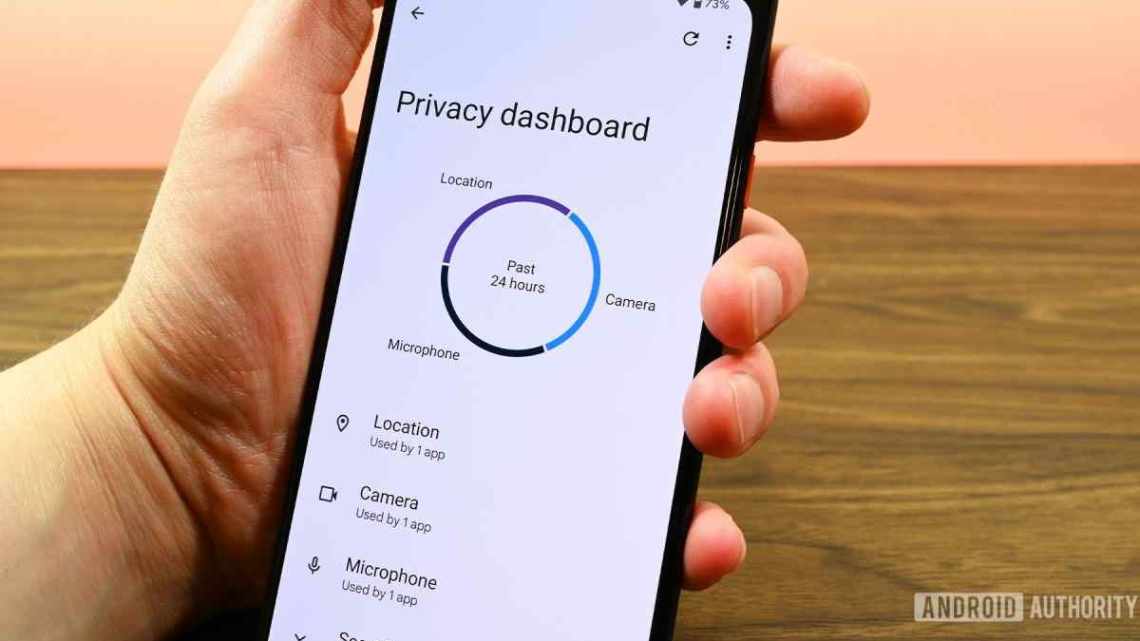
Як вилучити параметр вилучення під час завантаження у Windows 10
Як вилучити параметр вилучення під час завантаження у Windows 10
Для тих з вас, хто встановив Windows 10 на свій комп'ютер, у вас також може бути опція вилучення при завантаженні, яка є ще одним меню завантаження, яке з'являється при перезапуску ОС Windows 10. Ви дізнаєтеся більше про цю функцію, а також про те, як її вилучити, в керівництві нижче.
:
Ця функція вибору завантаження дає вам можливість повністю вилучити ОС Windows 10, а також інші параметри. Якщо ви почекаєте приблизно 30 секунд у цьому завантажувальному меню, воно автоматично запустить вашу ОС Windows 10 в звичайному режимі. На щастя для нас, не так багато користувачів Windows зацікавлені в цьому завантажувальному меню, і воно зникне з наступним новим випуском Windows 10.
Вилучення Windows 10 під час завантаження: позбутися його
Вилучити під час завантаження у CMD
Якщо ви хочете вилучити цю функцію, ви можете зробити це дуже легко, слідуючи наведеним нижче рядкам.
- На початковому екрані операційної системи Windows 10 почніть писати наступне: «cmd» без лапок.
Примітка. Інший спосіб отримати доступ до вікна командного рядка - перемістити курсор миші у верхню праву частину екрана і клацнути лівою кнопкою миші на функції «Пошук». У полі пошуку напишіть «cmd» без лапок. - Після завершення пошуку клацніть правою кнопкою миші значок «Командний рядок».
- Клацніть лівою кнопкою миші або натисніть кнопку «Запуск від імені адміністратора
». Якщо клацнути лівою кнопкою миші або натиснути кнопку «Так», з'явиться повідомлення «Контроль облікових записів», в якому вам буде запропоновано дозволити доступ. - У вікні командного рядка напишіть наступне: bcdedit / timeout 0.
- Натисніть кнопку «Ввід», щоб запустити команду.
- Після завершення процесу напишіть у командному рядку наступне: «Вихід» без лапок.
- Натисніть кнопку «Ввід» на клавіатурі.
- Тепер перезавантажте систему Windows 10 і перевірте, чи з'являється зараз параметр видалення при завантаженні.
- ПОВ'ЯЗАНІ: Виправлено: ПК застряг у циклі завантаження при оновленні до Windows 10 Оновлення квітня
Інші способи вилучення Вилучити під час завантаження
Ви можете вимкнути вилучення під час завантаження, видаливши старі файли ОС, що зберігаються в теці Windows.OLD. Відкрийте нове вікно «Виконати» або просто введіть% systemdrive% в меню «Пуск», щоб перейти на локальний диск. Знайдіть теку Windows.OLD.
Інший швидкий спосіб вилучити Uninstall при завантаженні - запустити очищення диска. Натисніть кнопку «Пуск», введіть «Очищення диска» і двічі клацніть перший результат, щоб запустити інструмент. Виберіть диск, який бажаєте очистити, і виберіть «Попередні параметри Windows», коли ви отримаєте вибір.
Повернути функцію видалення у Windows 10
- Знову на стартовому екрані напишіть наступне: «cmd».
- Клацніть правою клавішею миші значок «Командний рядок».
- Клацніть лівою клавішею миші або клацніть «Запуск від імені адміністратора».
- Тепер у вікні командного рядка напишіть наступне: bcdedit / timeout 1.
- Натисніть кнопку «Ввід» на клавіатурі.
- Тепер, після завершення процесу, напишіть у командному рядку наступне: «Вихід» без лапок.
- Натисніть кнопку «Ввід» на клавіатурі.
- Перезавантажте систему Windows 10 і перевірте, чи працює ця функція видалення знову.
Важливе зауваження: Якщо ви хочете вилучити систему Windows 10, ви повинні бути впевнені, що у вас є паролі для облікових записів, які ви використовували в попередній операційній системі Windows. У якийсь момент процес видалення попросить вас ввести пароль.
Важливо 2: Якщо ви оновили якісь програми до сумісності з версією Windows 10, майте на увазі, що якщо ви повернетеся до системи Windows 8.1 або Windows 8, програми не будуть працювати. Тому переконайтеся, що ви оновлюєте свої програми до версії Windows, яку ви використовуєте.
- ПОВ'ЯЗАНИЙ: мій комп'ютер сумісний з Windows 10?
Важливо 3: Якщо ви запускаєте функцію «Оновити» або «Відновлення» у Windows 10, параметр завантаження також буде вимкнено, або він може зламатися, що не дозволить вам нормально використовувати попередню систему Windows. Тому, якщо ви хочете отримати його назад, вам потрібно буде знову встановити установчий носій з версією Windows, яку ви хочете запустити, і перевстановити його, але обов'язково позначте пункт, який говорить вам зберегти ваші особисті файли.
Отже, у вас є все, тепер у вас є вся інформація, необхідна для правильного використання параметра вилучення при завантаженні, доступної в операційній системі Windows 10. Якщо у вас є якісь додаткові питання, повідомте нам про це в розділі коментарів нижче, і ми допоможемо вам у цьому питанні.
- Виправлено: Може завантажуватися тільки в UEFI BOOT, але Bios не працює [Windows 10]
- Як додати безпечний режим у меню завантаження у Windows 10
- Як запобігти перезавантаженню Windows 8, 8.1, 10 після оновлення
Примітка редактора: цей пост був спочатку опублікований в лютому 2015 року і з тих пір оновлений для свіжості і точності.
Чи була ця сторінка корисною? Та ні
Спасибі за те, що дали нам знати!
Отримайте максимум від своєї технології з нашими щоденними порадами
[][]
Скажи нам чому!
Недостатньо деталей Важко зрозуміти Інше
[]












